OAuth ve OIDC Kimlik Doğrulamayı Logto ile Basitleştirin
Topluluğumuz, Outline veya ChatGPT eklentileri gibi belirli ürünler için Kimlik Sağlayıcı olarak Logto kullanmaya ilgi gösterdi. Teorik olarak, entegre etmek istediğiniz ürün bu protokollerden birini desteklediği sürece Logto, OAuth veya OIDC (OpenID Connect) sağlayıcısı olarak hizmet verebilir.
Logto, gerekli tüm özellikleri sunan kullanımı kolay bir kimlik çözümüdür. Kullanıcı adları, e-postalar, telefon numaraları ve Google ile GitHub gibi popüler sosyal girişler gibi çeşitli oturum açma yöntemlerini destekler. Bireysel bir kullanıcı ya da her büyüklükteki bir işletme olsanız da, Logto, projenizin belirli ihtiyaçlarına uygun mükemmel Müşteri Kimlik ve Erişim Yönetimi (CIAM) çözümünü sunar.
Giriş
Topluluğumuz, Outline veya ChatGPT eklentileri gibi belirli ürünler için Kimlik Sağlayıcı olarak Logto kullanmaya ilgi gösterdi. Teorik olarak, entegre etmek istediğiniz ürün bu protokollerden birini desteklediği sürece Logto, OAuth 2.0 (OAuth) veya OpenID Connect (OIDC) sağlayıcısı olarak hizmet verebilir.
Bu makalede, Logto'yu Kimlik Sağlayıcı olarak kullanarak OAuth veya OIDC entegrasyonları için genel bir kılavuz sunuyoruz. Ayrıca, belirli entegrasyonlar için özel öğreticiler de sunmaktayız:
- Logto ile ChatGPT eklentileri kullanıcı kimlik doğrulamasını uygulayın
- Outline kimlik doğrulamasını Logto ile basitleştirin
Belirli ayrıntılar ürünler arasında farklılık gösterebilir, ancak temel yapılandırma geneldir. Herhangi bir sorunuz veya daha fazla yardıma ihtiyacınız varsa, tartışmayı derinleştirmek için Discord sunucumuza katılmanızı öneririz.
Haydi başlayalım!
Gereksinimler
Başlamadan önce aşağıdakilere sahip olduğunuzdan emin olun:
- Çalışan bir Logto örneği veya bir Logto Cloud hesabına erişim.
- Üçüncü taraf OAuth veya OIDC kimlik sağlayıcısını destekleyen bir ürün ("ürün" olarak anılacaktır).
Logto'yu Yapılandırma
Logto'yu kendiniz barındırıyorsanız, Logto örneğinizi kurmak için Logto "Başlayın" belgesine bakın.
Logto Cloud kullanıyorsanız, URL'sine erişerek Logto Konsolu'nu açın https://cloud.logto.io/ veya kendi kendine barındırma için ayarladığınız son noktayı kullanın.
Uygulama oluştur
"Uygulamalar" sekmesine gidin ve "Uygulama oluştur" seçeneğine tıklayın.
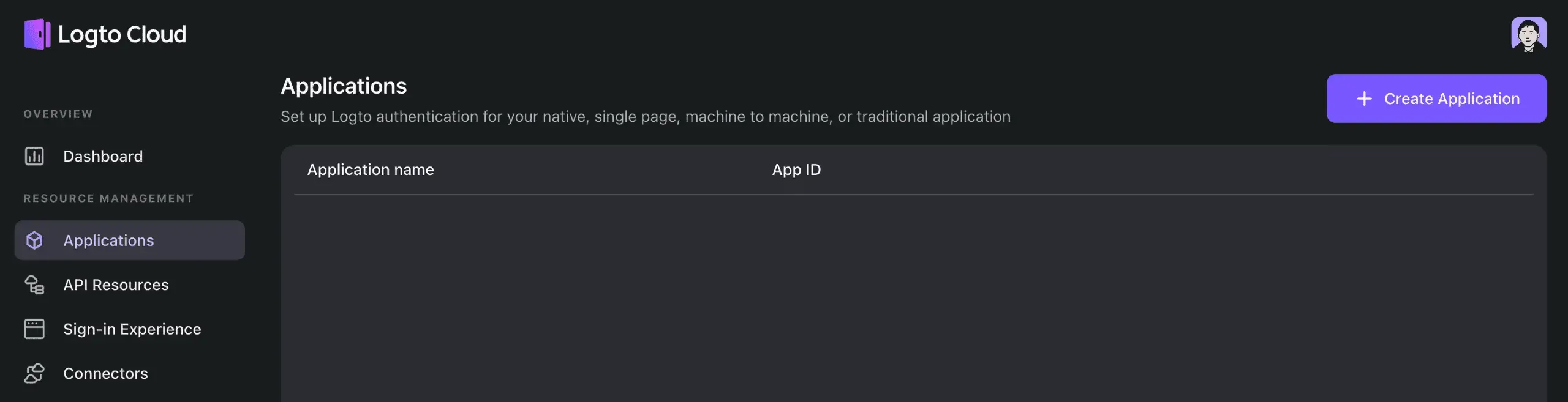
Açılan modülde "Geleneksel Web" seçeneğini seçin ve "Benim Uygulamam" gibi bir uygulama adı girin. "Uygulama oluştur"a tıklayın.
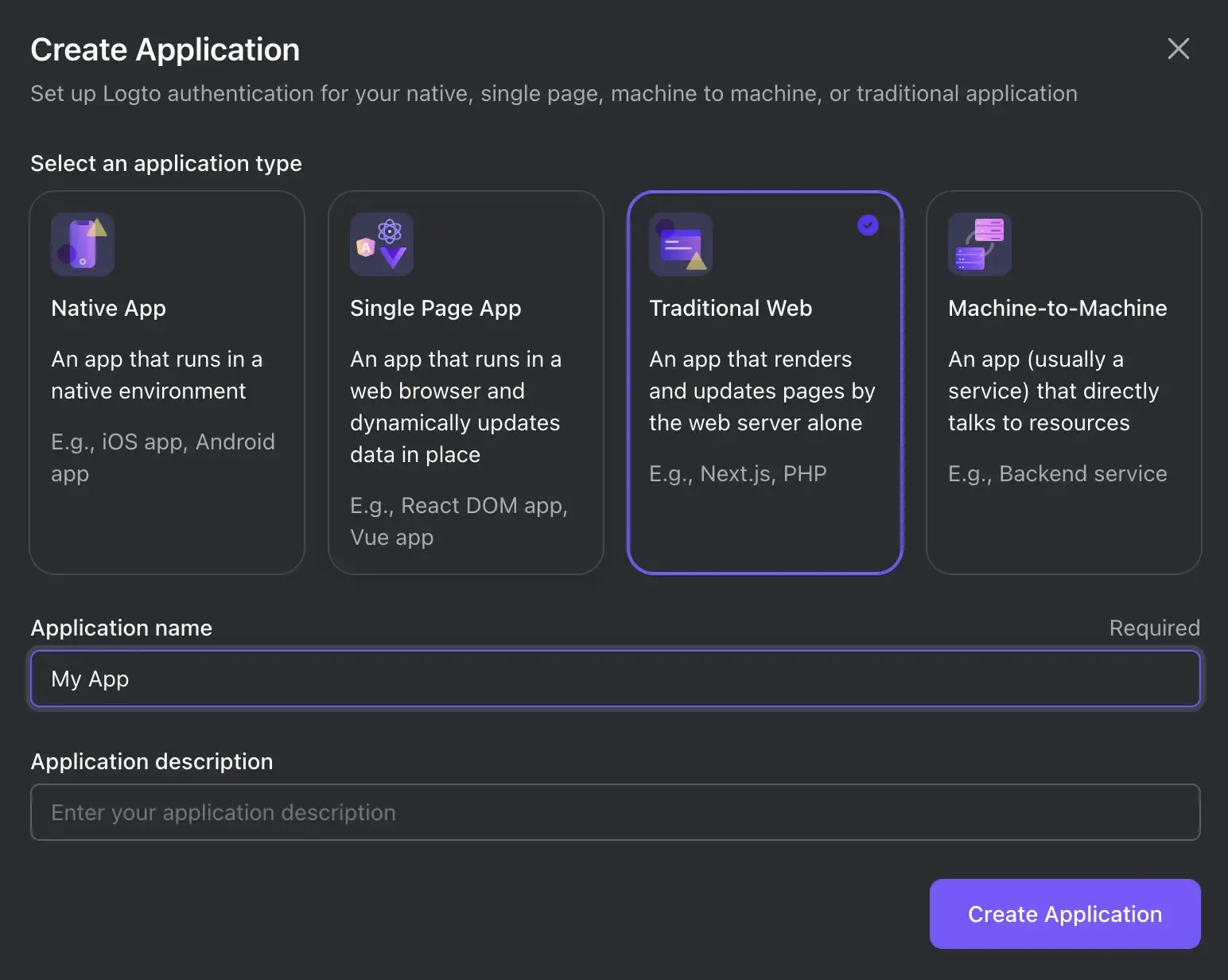
Logto'da bir eğitim sayfasına yönlendirileceksiniz. Uygulama detayları sayfasına geçmek için sağ üst köşedeki "Atla" sekmesine tıklayın.
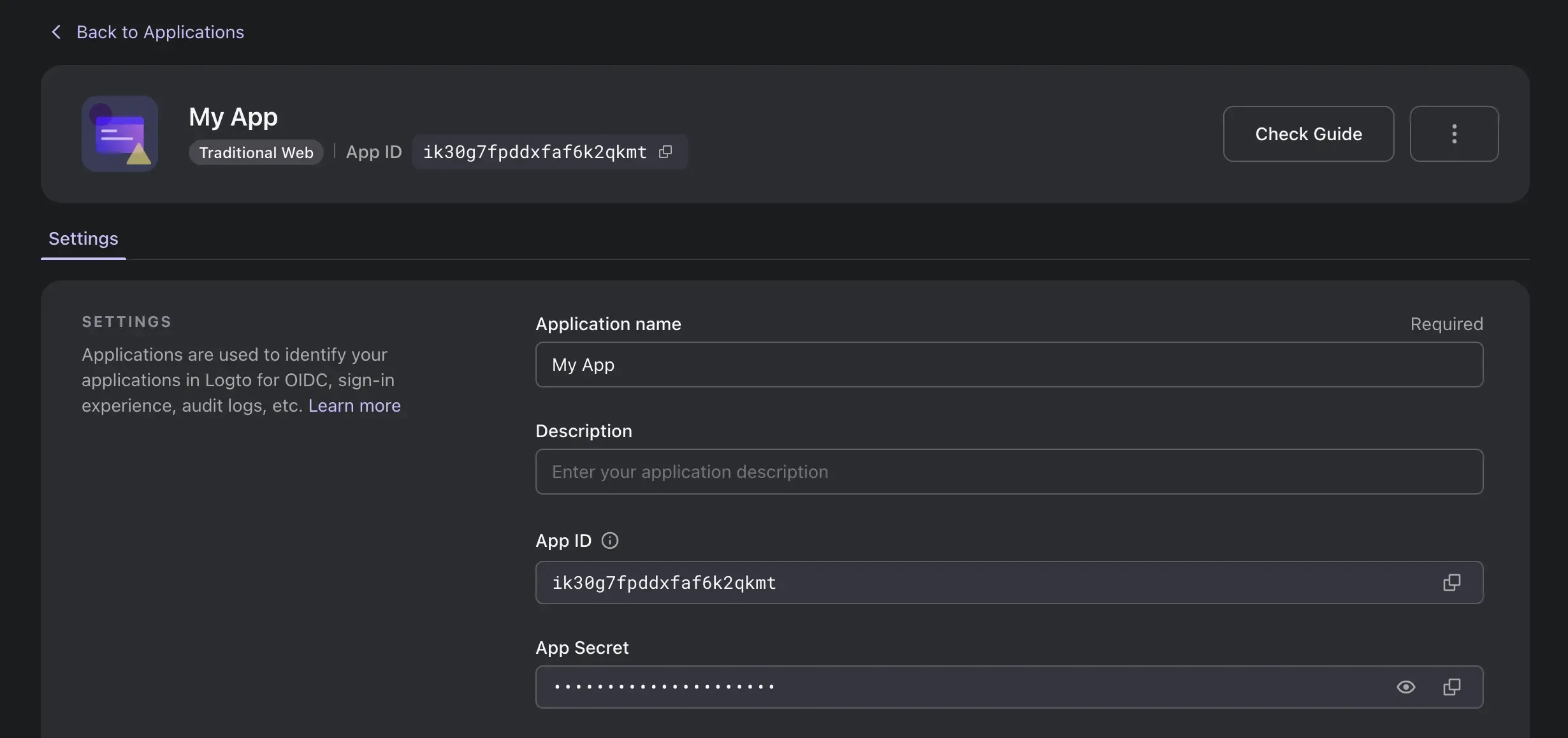
Yönlendirme URI'sini Yapılandırma
"Yönlendirme URI'leri" bölümünde, ürün belgelerinde sağlanan değeri girin. Genellikle bu, ürününüzdeki kimliğiniz veya uç nokta yapılandırmanıza göre dinamik olur. Örneğin, ChatGPT eklentileri'nde Yönlendirme URI'si:
https://chat.openai.com/aip/[your-plugin-id]/oauth/callback
Eğer eklenti kimliğiniz foo123 ise, değer şu şekilde olmalıdır:
https://chat.openai.com/aip/foo123/oauth/callback

Alternatif olarak, "Yönlendirme URL'si," "Geri Arama URI'si" veya "Geri Arama URL'si" olarak da adlandırılabilir.
İsteğe Bağlı: Logto'nun Yenileme Tokenı Yayımladığından Emin Olun
Bazı ürünler, Logto'ya token değişim istekleri gönderirken bir Yenileme Tokenı gerektirebilir. OAuth için, sadece offline_access kapsamının dahil edildiğinden emin olmanız gerekir. OIDC protokolüne göre, varsayılan olarak, ürünü yetkilendirme isteğinde prompt=consent arama parametresini eklemesi gerekir; aksi halde hiçbir Yenileme Tokenı yayımlanmaz.
Ürün OAuth kullanıyorsa veya prompt=consent parametresini veya offline_access kapsamını eklemiyorsa ancak bir Yenileme Tokenı gerektiriyorsa (örn: ChatGPT eklentileri), "Gelişmiş ayarlar" bölümüne gidin ve "Her zaman Yenileme Tokenı yaymla" öğesini etkinleştirin.

Hepsi Bu!
Altta bulunan "Değişiklikleri Kaydet" butonuna tıklayın. Bu sayfayı açık tutun çünkü daha fazla yapılandırma için kullanışlı olacaktır.

Ürünü Yapılandır
Ürünün belgelerinde belirtilen OAuth veya OIDC yapılandırma adımlarını izleyin.
Temel yapılandırma
Gerekli yapılandırma değerlerinin çoğunu Logto uygulama detayları sayfasında bulabilirsiniz. Bazı adlar takma adlara sahip olabilir, bu yüzden referans için aşağıdaki tabloya bakın:
| Logto Adı | Takma Adlar | Kullanım |
|---|---|---|
| Uygulama Kimliği | Uygulama Kimliği, İstemci Kimliği | |
| Uygulama Sırrı | Uygulama Sırrı, İstemci Sırrı | |
| Yönlendirme URI'si | Yönlendirme URL'si, Geri Arama URI'si, Geri Arama URL'si | Oturum açma sonrası yönlendirme |
| Posta Oturumu Sonrası Yönlendirme URI'leri | Oturum Sonrası Yönlendirme URL'si, Oturum Sonrası Oturum (Yönlendirme) URI'si, Oturum Sonrası Oturum (Yönlendirme) URL'si | Oturum kapatma sonrası yönlendirme |
| Yetkilendirme Son Noktası | Yetkilendirme URI'si, Yetkilendirme URL'si, Yetkilendirme Son Noktası, Yetkilendirme URL'si, Yetkilendirme URI'si | İlk kimlik doğrulama |
| Token Son Noktası | Token URL'si, Token URI'si | Bir token hibe talep et |
| Kullanıcı Bilgileri Son Noktası | Kullanıcı Bilgileri URL'si, Kullanıcı Bilgileri URI'si, Kullanıcı Bilgileri Son Noktası, Kullanıcı Bilgileri URL'si, Kullanıcı Bilgileri URI'si | Güncel kullanıcı bilgilerini al |
Modern ürünler için "keşif son noktası" yeterli olabilir. Bu gibi durumlarda, Yetkilendirme Son Noktasında auth yerine .well-known/openid-configuration ile değiştirin. Örneğin, Yetkilendirme Son Noktası https://default.logto.app/oidc/auth ise, keşif son noktası https://default.logto.app/oidc/.well-known/openid-configuration olur.
İsteğe bağlı: Kapsam yapılandırması
Ürün OIDC'yi destekliyorsa veya bir Kimlik Tokenı yayımlanmasını gerektiriyorsa, kapsam yapılandırmasına openid profile ekleyin. Aşağıdaki talep-kapsam tablosuna bakın:
| Talepler | Tür | Gerekli Kapsam |
|---|---|---|
| alt | string | openid |
| isim | string | profile |
| kullanıcı_adı | string | profile |
| resim | string | profile |
| e-posta | string | |
| e-posta_dogrulandı | boolean | |
| telefon_numarası | string | phone |
| telefon_numarası_dogrulandı | boolean | phone |
Kontrol Noktası: Logto entegrasyonunu test edin
Üründeki oturum açma butonuna tıklayın, Logto oturum açma deneyimine yönlendirileceksiniz.
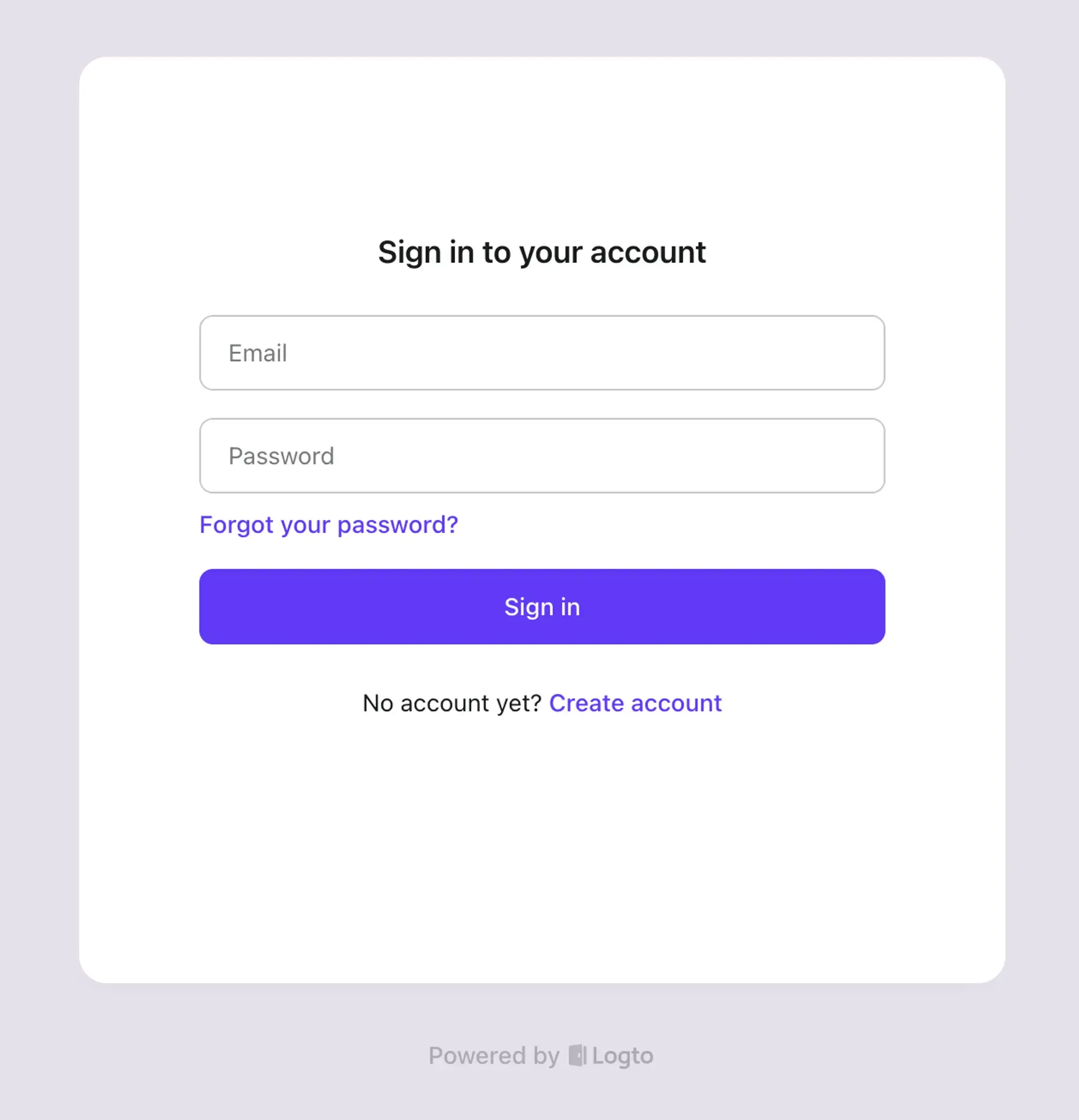
Her şey doğru şekilde yapılandırılmışsa, Logto'da oturum açma veya kayıt işlemini tamamladıktan sonra ürüne hatasız bir şekilde geri yönlendirileceksiniz.
Bu da Logto ile OAuth ve OIDC kimlik doğrulamasını basitleştirme kılavuzumuzu tamamladı. Entegrasyon sırasında sorunlarla karşılaşırsanız, lütfen [email protected] adresinden veya Discord sunucumuza katılarak bizimle iletişime geçmekten çekinmeyin!

